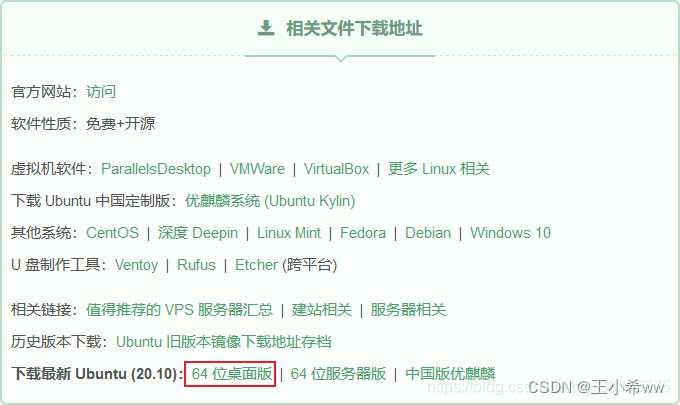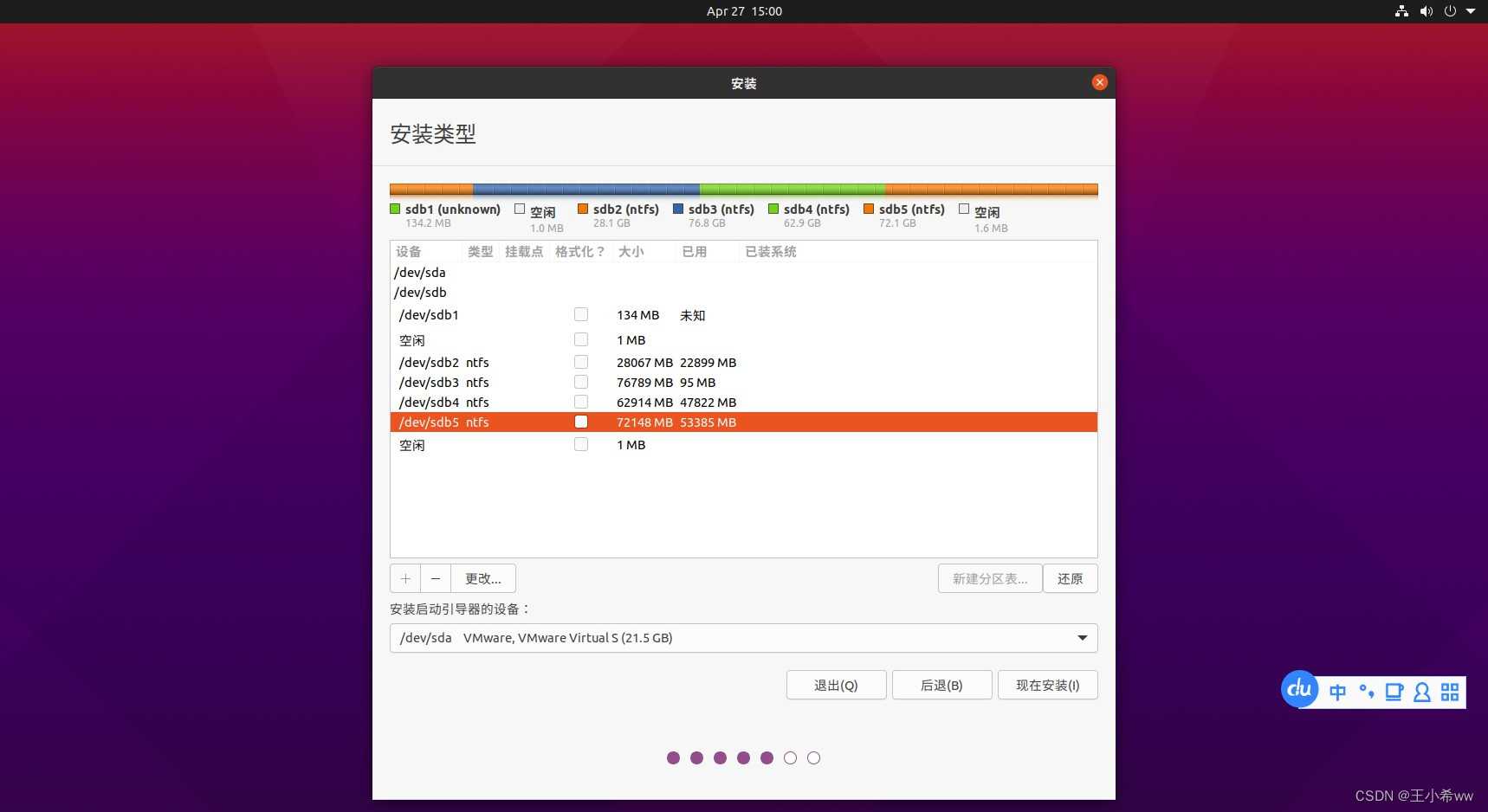移动硬盘装ubuntu
参考
- 移动硬盘中安装Ubuntu 20.10系统史上最详细(终结篇) 看这一篇就够了
- 如何把Ubuntu 18装进移动硬盘 补充细节参考这篇
- Ubuntu适合移动硬盘使用吗? 分区细节问题请看这篇
- 联想电脑开机按f12后,怎么设置默认启动项
1)建立分区并格式化硬盘
这里使用DiskGenius(不建议使用分区助手,删除分区后没效果),这里注意将MBR分区修改成GPT分区,否则后面在使用虚拟机接入移动设备时,会识别不了空闲分区。
2)安装指定版本的ubuntu 20.10
不同版本的ubuntu在使用vmware做引导时,要求是不一样的,如果下载这个版本的ubuntu 20.04,这需要一开始指定系统全名,用户名,密码等,接下来安装ubuntu就一气呵成,不用我们操作了。因为我们需要为ubuntu手动设置efi分区,所以这个版本的ubuntu并不合适,应该下载这个版本的ubuntu 20.10。
3)利用vmware将ubuntu安装到移动硬盘(★★★★★)
安装vmware 15 pro(pjb),下载地址网上资源应该挺多,接下来照着“移动硬盘中安装Ubuntu 20.10系统史上最详细(终结篇)” 做就行了
一定要注意大佬提到的关键细节!!!关键细节!!!关键细节!!!(重要事情强调3遍,如果不想为后续制造麻烦的话)
4)进入bios调整默认启动项
将ubuntu设置为默认启动系统(这样bios首先会去寻找移动硬盘)参考联想电脑开机按f12后,怎么设置默认启动项
5)安装步骤(★★★★)
-
vmware 配置虚拟机环境 + 导入iso + 接入移动硬盘
-
ubuntu选择最小安装
-
efi分区(一定要装在移动硬盘上,如果不想丢原系统数据的话,1G即可)) + 交换内存(和内存大小相同) + 根目录
-
引导块选择efi分区那一块,即从移动硬盘中读取ubuntu系统
-
调整硬盘加载顺序(进入bios调整默认启动项),不同机型不同进入方法(联想F12),参考如何把Ubuntu 18装进移动硬盘 ,联想ThinkPad P50sBIOS设置U盘启动的图文教程
Note
-
用DiskGenius(不建议使用分区助手)删除分区(记得保存更改,否则没有效果),盘符变成空闲的(要删除分区,否则如下:盘符不空闲,不能添加efi分区,swap分区,ext日志文件)
-
注意先在虚拟机上测试ubuntu系统是否可以运行,再拔掉硬盘(如果用TF盘装,虚拟机可能识别不了,但是重启电脑可能识别得了,这里注意TF卡要插入读卡器,bios才能识别了引导块)
补充:不要用TF装系统,如果卡了,直接关机会严重损坏TF卡,下次就启动不了了!!!(重要事情强调3遍)
-
surface go登录ubuntu系统,参考easyuefi双系统引导_Surface Go 双系统折腾记 (surface go没有Bios,而是UEFI)
正常配置 UEFI
参考 Microsoft 官网的说明,surface 笔记本都采取了 UEFI 替代了原来的 BIOS 启动。同时,进入 UEFI 的方式也不再是单纯的狂按 F12 了,你会按照下列步骤进入 UEFI 设置界面:
按住顶部的音量加键不要松手
按下电源键并松开
知道出现 UEFI 设置界面再松开音量键
点击 Security ,关闭 secure boot。再点击 Boot configuration ,将 USB 移动到第一个,最后点击 Exit,点击 Restart now。直接从 U 盘启动
可能因为转接线传输的问题,我自己总是不能成功,这是就只能使用 Windows 内部的启动选项了。继续保持 u 盘插入,开机进入 Windows 系统,打开设置->更新和安全->恢复,看到第二行按钮立即重新启动,点击它。这里是 Windows 为了方便 u 盘恢复系统开设的选项。稍等片刻,点击其他设备,打开后会有 EFI USB ,EFI network 和可能的其他选项。首先直接选择 USB 启动,如果还是无法从 u 盘启动。那么就需要点击识别到的其他选项,不同 u 盘可能名称会不一样,我这里识别的是一个轻量级的 Linux – Linpus lite(可能和制作盘的软件相关,这里不是很懂)。总之点击后终于是进入到 Ubuntu 的启动界面了。
解决wifi设备无法识别的问题
安装好后进入 Ubuntu 系统,不出意外会发现 wifi 等驱动可能会无法使用,这里我去搜了很多配置的操作,但是都不是很管用。好在是发现了一个神器,在 github 上有人上传了所有需要配置的操作,执行以下步骤(这里参考原工程)(https://github.com/jakeday/linux-surface):
sudo apt install git curl wget sed git clone --depth 1 https://github.com/jakeday/linux-surface.git ~/linux-surface cd ~/linux-surface sudo sh setup.sh reboot -
登录Ubuntu系统会修改windows正常时间显示
参考解决安装Ubuntu18.04和win10后Windows时间不对问题
sudo apt-get install ntpdate sudo ntpdate time.windows.com sudo hwclock --localtime --systohc
今天的文章移动硬盘装ubuntu分享到此就结束了,感谢您的阅读,如果确实帮到您,您可以动动手指转发给其他人。
版权声明:本文内容由互联网用户自发贡献,该文观点仅代表作者本人。本站仅提供信息存储空间服务,不拥有所有权,不承担相关法律责任。如发现本站有涉嫌侵权/违法违规的内容, 请发送邮件至 举报,一经查实,本站将立刻删除。
如需转载请保留出处:https://bianchenghao.cn/30294.html